
Visste du att lagring av filer direkt på skrivbordet kan skada din produktivitet? Jag brukade vara en av de "dem" som hämtade filer direkt till skrivbordet. Om du kan identifiera med det, så har jag goda nyheter för dig: du kan göra det bättre . Skrivbordslager är enkelt, säkert men det kommer med dolda nackdelar som du kanske inte vet om.
Kick den dåliga vanan med dessa alternativa fillagringsmetoder. De kanske inte är lika praktiska men jag lovar att du lär dig att älska dem på lång sikt.
Nedskärningarna till skrivbordshantering
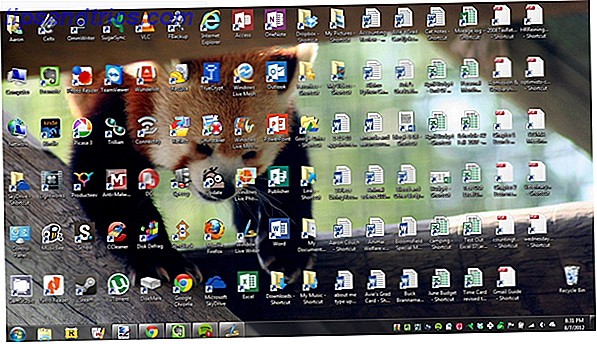
Intresset att spara filer på skrivbordet är förståeligt. Det ger omedelbar åtkomst med ett enda klick, vilket innebär att det är frestande att vända skrivbordet till en de facto huvudkontor för lagring. Men om du inte är strikt med underhåll, kommer du så småningom att underlätta för dessa frågor:
- Inget filskydd. Som noteras av PC World påverkas vissa kataloger inte av Systemåterställning, den mest igenkännliga platsen är Mina dokument. Filer på skrivbordet påverkas av Systemåterställning, vilket kan leda till oväntade filförsvinnanden.
- Inga filbackups. Många säkerhetskopieringsprogram 6 Säkeraste sätt att säkerhetskopiera och återställa dina filer i Windows 7 och 8 6 Säkert sätt att säkerhetskopiera och återställa dina filer i Windows 7 och 8 Vi är nu säkra på att du har läst råden om och om igen: Alla behöver säkerhetskopiera sina filer. Men det är bara en del av processen att bestämma att säkerhetskopiera dina filer. Det finns så många ... Läs mer ignorera skrivbordsfiler som standard. De flesta program som är värda deras salt gör att du kan ändra inställningarna och inkludera skrivbordet om det behövs, men allt som krävs är ett glömskt ögonblick för att oavsiktligt förlora en viktig skrivbordsfil.
- Clutter, röran, röran. Historien är alltid densamma. Du börjar din skrivbordssamling med några dokument. Med tiden växer samlingen till bilder, musik, program, zip-filer och flera dokument. Plötsligt, att hitta rätt dokument tar längre tid än att öppna den.
Separata Drive-partitioner

En bit av dator visdom som du borde lära sig är: "Spara aldrig data på samma partition som ditt operativsystem." I Windows finns platsen på skrivbordet på filsystemet på samma partition som själva operativsystemet.
Varför är detta viktigt råd? Eftersom du vill undvika att lägga alla dina ägg i samma korg.
Låt oss säga att du råkar träffa ett milt virus eller skadlig kod som angriper ditt operativsystem. Det kan torka bort alla filer som är relaterade till själva operativsystemet ELLER det kan påverka hela partitionen som innehåller operativsystemet. Genom att förlora operativsystemet förlorar du också alla sparade data.
Men om du installerade Windows till C: partitionen och lagrade alla dina filer på D: partitionen, skulle dina filer på D: vara säkra även om C: torkades ren. Det enda sättet D: skulle påverkas är om den fysiska hårddisken själv var torkad eller skadad.
En ytterligare fördel med att ha separata partitioner är att du kan installera om Windows utan att förlora dina sparade data. Tina har skrivit om ämnet om att ändra storlek på Windows-partitioner Så här krympar och förlänger volymer eller partitioner i Windows 7 Hur man krymper och förlänger volymer eller partitioner i Windows 7 I Windows 7 och Windows Vista har du ändrat volymerna eller omfördelat hårddisken blir mycket enklare än i tidigare Windows-versioner. Men det finns fortfarande några få fall som kräver dig ... Läs mer, så kolla om du vill utnyttja den här funktionen.
Använd Windows-bibliotek

Varje installation av Windows levereras med en katalog som heter My Documents. I Windows 7 omdirigerades det till Dokument och kom med ett par kompisar: Musik, Bilder och Videor. De heter bibliotek och du har nog sett dem tidigare, men aldrig riktigt använt dem, eller hur? Tja, du bör ompröva.
I själva verket är dessa fyra bibliotek speciella. De är inte bara kataloger; de är samlingar av flera kataloger. I varje bibliotek kan du ange olika kataloger som ska ingå och det biblioteket visar innehållet från alla inkluderade kataloger. Det låter mer komplicerat än det är.
Tänk på det så här: Du kan spara dina videoklipp på många olika platser och länka dessa kataloger till videobiblioteket. När du kommer åt videofilbiblioteket ser du alla dessa filer på ett ställe.
Det är lika bekväm som att lagra allt på skrivbordet, men ändå oändligt mer flexibelt och organiserat. För mer information om hur du utnyttjar denna funktion, kolla in Chriss skrivning om hur du använder Windows-bibliotek. Gör Windows 7 och 8-bibliotek fungerar för dig. Gör Windows 7 och 8-bibliotek fungerar för dig som finns i Windows 7 och 8. mer än en lista med rekommenderade mappar för att spara dokument, musik, bilder och video. Anpassa dina bibliotek är inte bara tweaking för att tweaking - med ... Läs mer.
Spara filer i molnet

Cloud storage har varit en stor buzzterm de senaste åren och av goda skäl. Medan molnrelaterade lösningar som Dropbox, G + Drive eller Microsoft OneDrive kommer med privata problem 3 tips för att hålla sig säkra på farorna med Cloud Computing 3 tips för att hålla sig säkra på farorna med Cloud Computing Cloud computing är den stora buzz dessa dagar och vi Vi har nu fler val än någonsin tidigare. Hur många av oss använder daglig Dropbox, SkyDrive eller Google Drive? Hur ... Läs mer, de erbjuder också många fördelar och jag tror att människor är för snabba för att kasta barnet ut med badvatten.
Så här fungerar det: Du lägger till en eller flera kataloger som automatiskt synkroniseras med vilken tjänst du använder (jämförelse av molnlagringstjänster) Cloud Storage Showdown - Dropbox, Google Drive, SkyDrive & More Cloud Showdown - Dropbox, Google Drive, SkyDrive & More Sky lagringsscenen har uppvärmts nyligen, med en efterlängtad inresa från Google och en nyskapad SkyDrive från Microsoft. Dropbox har gått obekvämd av de stora aktörerna under en lång tid, men det har ändrats ... Läs mer) . Dessa filer kan nås var som helst och de kan sättas till privat eller offentligt.
Varför är det här bättre än att lagra rakt på skrivbordet?
- Omedelbara säkerhetskopieringar. På grund av automatisk synkronisering behöver du sällan bekymra dig för borttappade filer. Om din dator blir torkad på något sätt, kvarstår dessa filer fortfarande i molnet och du kan alltid hämta dem igen.
- Revisionshistorik. Inte varje molntjänst erbjuder en revisionshistoria, men de flesta gör det och det är en viktig funktion. I grund och botten kommer tjänsten att spåra alla ändringar som gjorts till filen (det kan vara begränsat till de senaste X-ändringarna) och låta dig omedelbart återgå till en tidigare version om det behövs.
One Drive (aka SkyDrive) kommer integrerad med Windows 8 SkyDrive för Windows 8: Cloud Storage och Modern File Explorer App SkyDrive för Windows 8: Cloud Storage och Modern File Explorer App Fick Windows 8? Då har du SkyDrive och i kombination med ett Microsoft-konto får du 7 GB ledigt lagringsutrymme. SkyDrive är en lösning för lagring av moln och dubblerar också som en modern filutforskare. Läs mer och kan hjälpa dig att hålla dina filer synkroniserade Så här håller du dina filer synkroniserade med SkyDrive I Windows 8.1 Hur du håller dina filer synkroniserade med SkyDrive I Windows 8.1 Lagring av data på distans och att synkronisera dem över enheter har aldrig varit så enkelt, särskilt om du " återanvända Windows 8.1. SkyDrive fick en signifikant uppdatering, förbättra integrationen med Windows och lägga till intressanta nya funktioner. Läs mer .
Behöver du snabb åtkomst till filer?
Ibland vinner bekvämligheten över praktiken och anledningen. Skrivbordet är bra eftersom det möjliggör omedelbar åtkomst, eller hur? Med en liten kompromiss kan du behålla den bekvämligheten. Svaret är att använda genvägar .
Skapa en genväg är lika enkelt som att dra en fil med höger musknapp till var du vill att genvägen ska visas och välj sedan Skapa genväg här från menyn. Även om en genväg blir torkad kommer den faktiska filen fortfarande vara säker.
Men istället för att lägga genvägarna på skrivbordet, varför inte ta det ett steg längre?
Högerklicka på vilken filgenväg som helst och välj antingen Pinna till aktivitetsfältet eller Pinna till startmenyn . Det är en självförklarande funktion som fungerar lika bra som, om inte bättre än, traditionella skrivbordsgenvägar. Jag använder det dag in och dag ut och jag skulle inte ha det på något annat sätt.
Slutsats
I slutändan kommer personliga preferenser alltid att vinna. För de av er som har varit "desktopping" i åratal kommer du förmodligen att hitta det nästan omöjligt att bryta vanan. Jag gör det fortfarande från tid till annan, även om jag försöker mitt bästa att städa upp efter mig själv när jag inser vad jag gör. Det är inte meningsfullt att lagra allt på skrivbordet längre.
Roterar du skrivbordet med filer och mappar i stort? Om så är fallet, är du övertygad nog för att försöka få en säkrare metod för fillagring? Dela dina tankar med oss i kommentarerna!



